HP F1588A, F1385A, F1386A User Manual
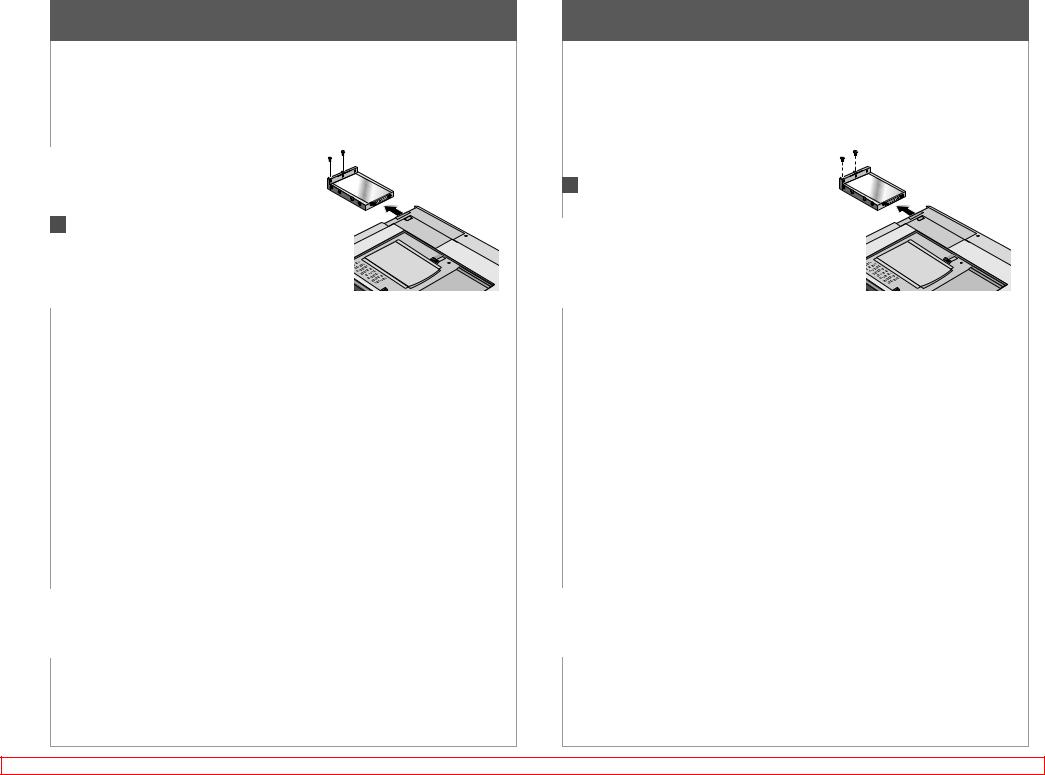
Unità disco fisso
Per sostituire l’unità disco fisso
Importante: Eseguire il backup di tutti i file attualmente memorizzati sul disco fisso.
I file possono essere salvati su un’unità nastro, un’unità di rete, una scheda PC, un’unità ZIP o su dischi floppy.
Per rimuovere l’unità disco fisso è necessario un cacciavite Phillips piccolo.
1 |
Dal menu Avvio, chiudere OmniBook. |
|
|
||
|
Scollegare l’adattatore ca, se presente, |
|
2 |
||
e rimuovere tutte le batterie. |
||
|
||
3 |
Rimuovere le due viti dal fondo dell’unità disco |
|
fisso ed estrarre l’unità come illustrato. |
||
|
||
|
Inserire la nuova unità e rimontare le due viti. |
|
4 |
||
|
||
|
Inserire la batteria. |
|
5 |
||
|
Importante: Dopo aver installato una nuova unità disco fisso, occorre creare una partizione di spegnimento con riavvio istantaneo prima di poter caricare qualunque software; vedere le istruzioni che seguono. In caso contrario, il computer non sarà in grado di entrare in modalità spegnimento con riavvio istantaneo.
Per creare una partizione di spegnimento con riavvio istantaneo
Se non si dispone di un disco floppy Utilità di supporto di OmniBook, crearne uno adesso. Inserire un disco formattato nell’unità disco floppy, quindi fare quanto segue:
•In caso di software preinstallato in fabbrica, fare clic su Avvio, Programmi, OmniBook, Crea disco utilità di supporto.
•In caso di qualunque computer, eseguire makesupp dalla directory \Omnibook\Drivers\Hputils sul CD di ripristino di OmniBook.
•In caso di qualunque computer, scaricare il pacchetto software Utilità di supporto dal sito Internet di OmniBook (http://www.hp.com/omnibook). Seguire le istruzioni fornite.
1 |
Inserire il disco Utilità di supporto nell’unità disco floppy di OmniBook. |
|||
|
|
|
||
|
Riavviare il computer. |
|||
2 |
||||
|
|
|
||
|
Quando richiesto, selezionare l’opzione per la creazione della partizione di spegnimento |
|||
3 |
||||
con riavvio istantaneo. Si consiglia di creare una partizione della stessa dimensione |
||||
|
||||
|
dell’impostazione predefinita (96 MB per 2100, 3100 e 144 MB per 3000). |
|||
|
|
|
|
|
|
Vedere la Guida di riferimento su carta, fornita con OmniBook, per ulteriori informazioni |
|||
|
sulle unità disco fisso. |
|||
Hårddisk
Så här byter du ut hårddisken
Viktigt: Säkerhetskopiera alla filer på din nuvarande hårddisk. Du kan kopiera filerna till en bandenhet, en nätverksenhet, ett PC Card-kort, en Zip-enhet eller disketter.
Du behöver en liten skruvmejsen (Phillips) för att kunna ta ut hårddisken.
1 |
Stäng av OmniBook från Start-menyn. |
|
|
||
2 |
Koppla bort nätadaptern om den är ansluten |
|
och ta ut alla batterier. |
||
|
||
|
Skruva loss de två skruvarna på undersidan |
|
3 |
||
av hårddisken och dra ut disken enligt bilden. |
||
|
||
|
Sätt i den nya hårddisken och skruva fast |
|
4 |
||
de två skruvarna. |
||
|
||
|
Sätt tillbaka batteriet. |
|
5 |
||
|
Viktigt: När du har installerat en ny hårddisk bör du skapa en partition för avstängning med bevarad session på disken innan du installerar program — se instruktionerna nedan. Om du inte gör det kan inte datorn ställas in i läget för avstängning med bevarad session.
Så här skapar du en partition för avstängning med bevarad session
Om du inte har någon OmniBook Support Utility-diskett ska du skapa en sådan nu: Sätt in en formaterad diskett i diskettenheten och gör sedan något av följande:
•Om du har en dator med fabriksinstallerade program klickar du på Start, Program, OmniBook, Skapa Support-Utility-Disketten.
•Oavsett vilken dator du använder kan du köra makesupp från katalogen \Omnibook\ Drivers\Hputils på CD-ROM-skivan för programåterställning för OmniBook.
•Oavsett vilken dator du använder kan du ladda ned Support Utility-programmen från OmniBooks web-sida (http://www.hp.com/omnibook). Följ de instruktioner som ges där.
1 |
Sätt in Support Utility-disketten i OmniBooks diskettenhet. |
|||
|
|
|
||
|
Starta datorn. |
|||
2 |
||||
|
|
|
||
|
Välj “Skapa partition för avstängning med bevarad session” när du ombeds göra |
|||
3 |
||||
detta. Vi rekommenderar att du skapar en partition med samma storlek som |
||||
|
||||
|
standardkonfigurationen (96 Mb för 2100 och 3100 och 144 Mb för 3000). |
|||
|
|
|
|
|
|
Gå till den tryckta referenshandboken för OmniBook om du vill ha mer information |
|||
|
om hårddiskar. |
|||
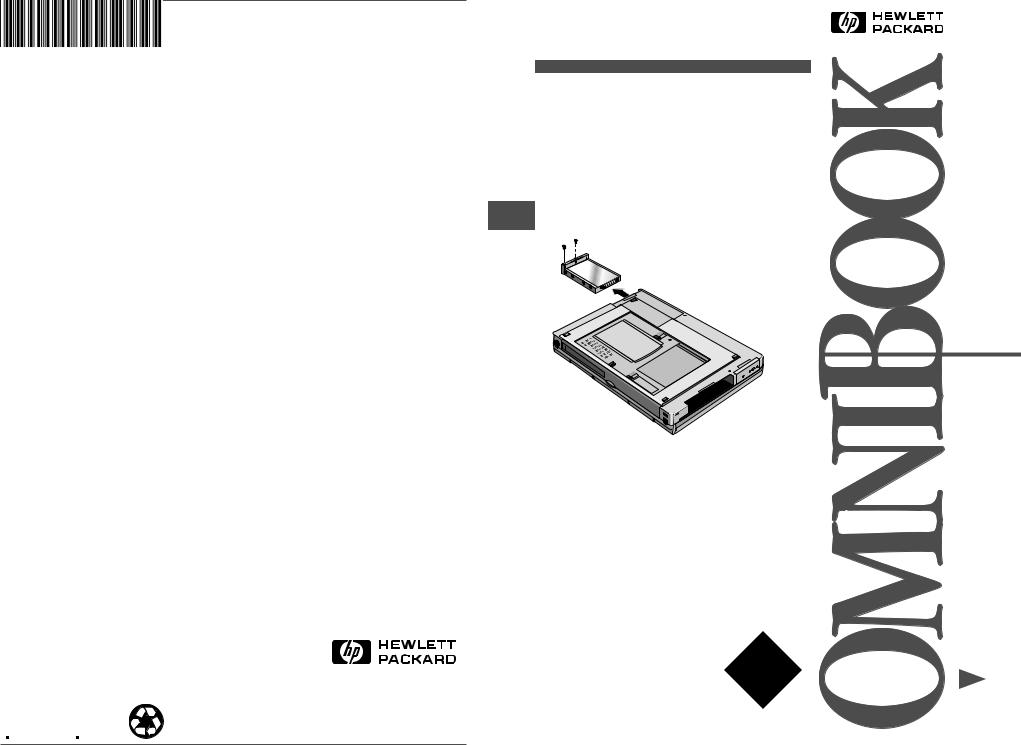
Europe
Products sold in Europe by Hewlett-Packard and its authorized dealers meet the specifications listed below.
Declaration of Conformity (according to ISO/IEC Guide 22 and EN 45014)
Manufacturer: |
Hewlett-Packard Company |
Address: |
Hewlett-Packard Company |
|
Mobile Computing Division |
|
19310 Pruneridge Ave. |
|
Cupertino, CA 95014 |
Product name: |
declares that the following product: |
HP OmniBook 2.0 GB, 3.2 GB, 4.0 GB Hard Disk Drive |
|
Model Number: |
F1385A, F1588A, F1386A |
Options: |
All |
Safety: |
conforms to the following product specifications |
IEC 950:1991+A1,A2 / EN 60950 (1992)+A1,A2 |
|
EMC: |
EN 50082-1:1992 |
|
CISPR 22:1993 / EN 55022 (1994): Class B[1 ] |
|
IEC 801-2:1991 / prEN 55024-2 (1992): 4kV CD, 8kV AD |
|
IEC 801-3:1984 / prEN 55024-3 (1991): 3V/m |
|
IEC 801-4:1988 / prEN 55024-4 (1992): 0.5 kV signal lines, |
|
1.0 kV power lines |
Supplementary |
The product herewith complies with the requirements of |
Information: |
the Low Voltage Directive 73/23/EEC and the EMC |
|
Directive 89/336/EEC and carries the CE marking accordingly. |
|
The HP F1454A ac adapter used with this product is |
|
designed to operate on all power systems, other than IT |
|
power systems. |
|
[1 ] The product was tested in a typical configuration with |
|
Hewlett-Packard personal computer peripherals. |
Quality Department |
|
Hewlett-Packard Company |
|
Mobile Computing Division |
|
|
® |
Multilingual |
Part Number (P) 5967-4717 Edition 1 |
|
|
Printed in U.S.A. |
|
®
Hard Disk Drive
Festplattenlaufwerk
Unidad de Disco Duro
Unité de disque dur
Unità disco fisso
Hårddisk
Getting Started
Einührung
Manual de Operación
Mise en route Léase esto
primero
Per cominciare Att komma igång
1 2 3 4 5 6 7 8 9 10 11 12
94 95 96 97 98 99
